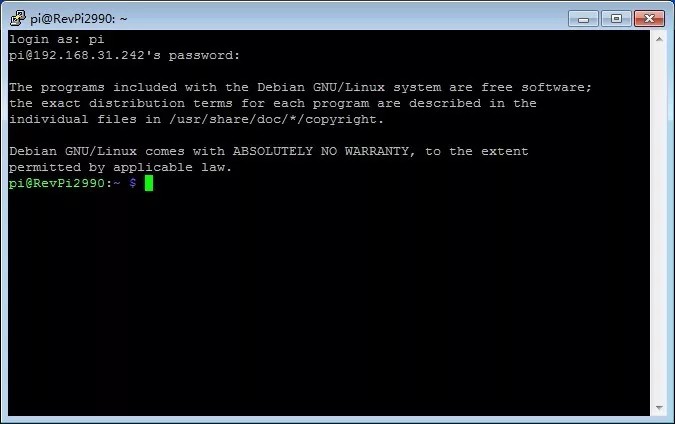用戶可以在沒有單獨的鍵盤、滑鼠和顯示器的情況下使用RevPi 工業樹莓派(本文以RevPi Core為例),這種操作模式被稱為Headless模式。該模式透過PC和RevPi 之間的加密連接(SSH)運行。
在此處描述的Headless模式中,只有命令行輸入可用作用戶接口。
需要的硬體
- PC
- 供電單元
- 以太網線
需要的軟體
下載這些程序並在PC上安裝或保存:
- Windows: Advanced IP Scanner
- PuTTY
準備工作
1. 使用以太網線將RevPi Core連接到路由器。
2. 使用以太網線將PC連接到路由器或其無線網絡。
3. 將RevPi Core接通電源。
開始操作
首先,我們將藉助Advanced IP Scanner來確定RevPi Core的IP地址。之後需要使用這個IP地址來建立從PC到RevPi Core的SSH連接。
- 打開Advanced IP Scanner。
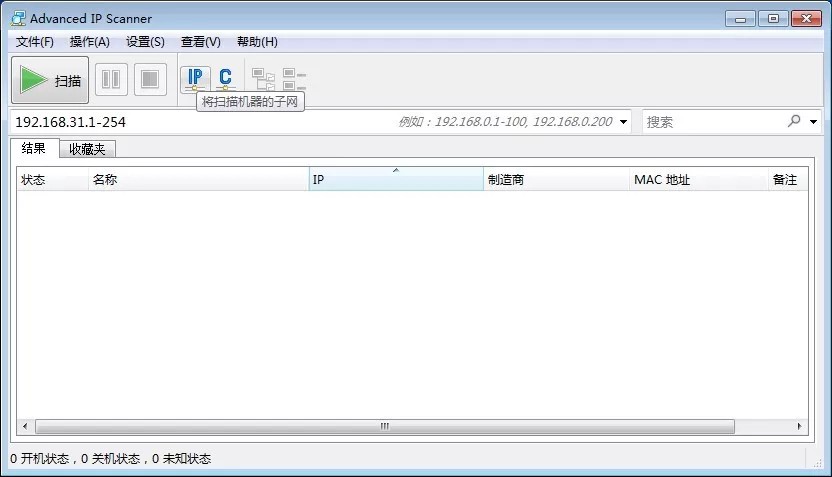
- 點擊IP按鈕;
- Advanced IP Scanner能自動識別出計算機所在的IP地址區域;
- 點擊『掃描』。
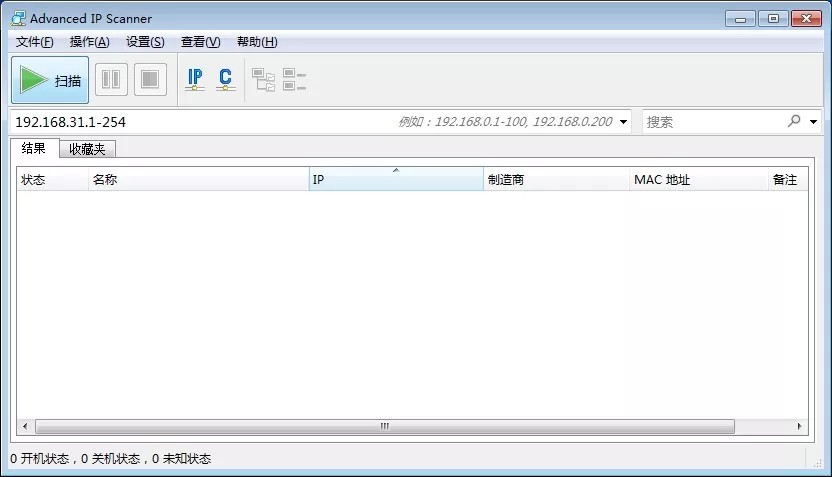
AdvancedIP Scanner將開始搜索PC所在的子網絡。這個過程可能需要幾分鐘。最終的掃描結果將顯示在結果列表中:
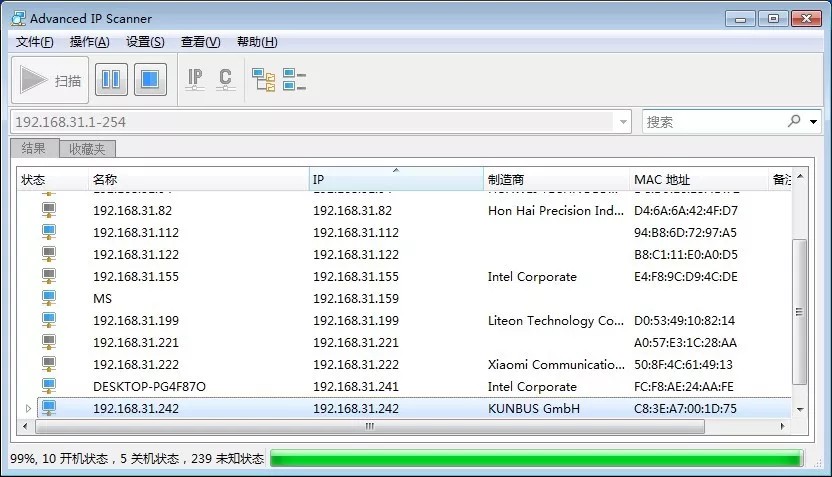
- 記下IP地址。
提示:Advanced IP Scanner還會顯示設備的MAC地址。如果你的網絡中運行著多個RevPi產品,則可以透過將RevPi Core正面標註的MAC地址與Advanced IP Scanner的結果進行比較來找到對應的設備。
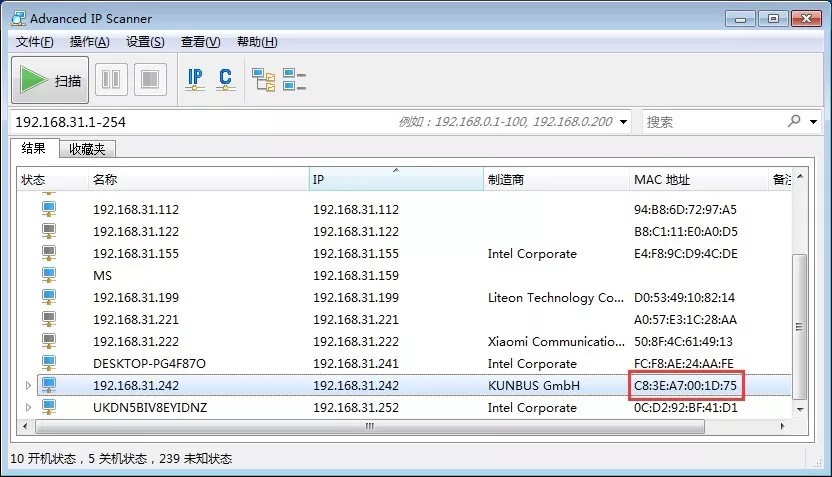
下一步,將使用PuTTY在PC和RevPi Core之間建立一個SSH連接。
- 打開PuTTY。
- 在”Host Name (or IPaddress)”框中寫入RevPi Core的IP地址。
- 在”Connection Type”選項框中選擇SSH。
確認在“Port”框中是數字『22』。
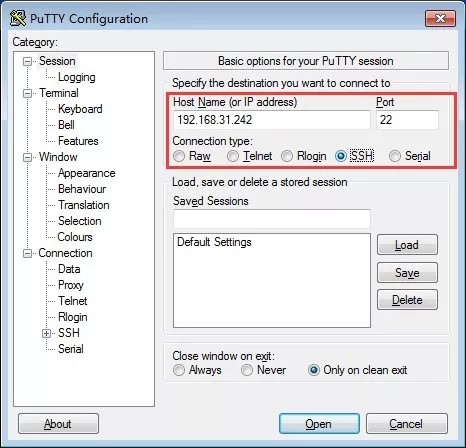
點擊“Category”下導航欄中“Window > Translation”。
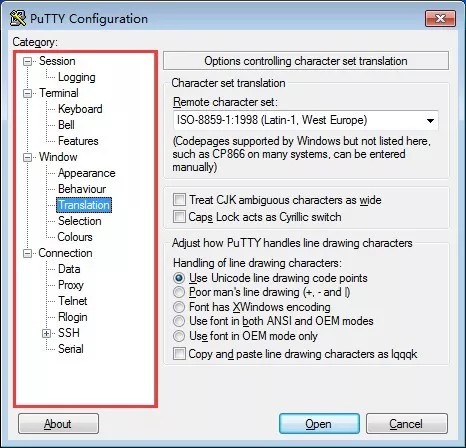
在“Remote character set”選擇框中,選擇UTF-8。該選項可以防止特殊字符和變音符的錯誤顯示。
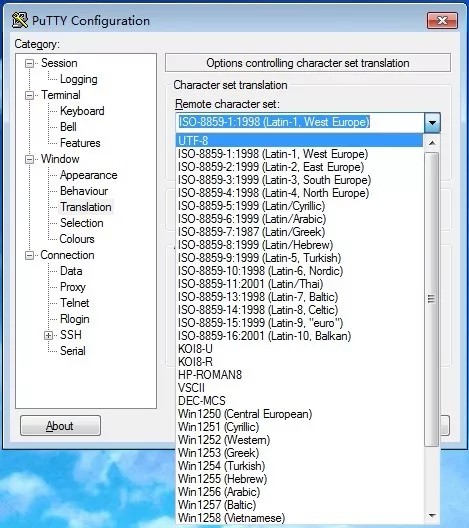
- 在“Category”下導航樹中單擊“Session”。
- 在“Saved Sessions”框中為本次連接設置命名。
- 單擊“Save”。
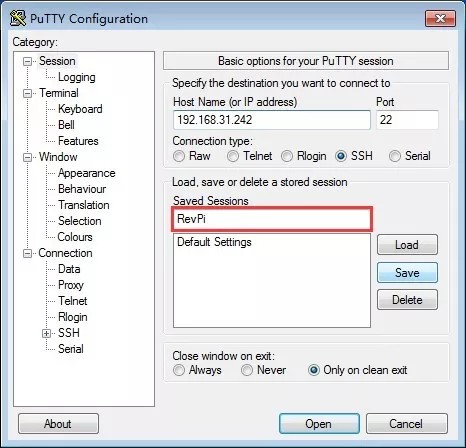
現在已經保存了該連接的設置。你可以隨時啟動一個保存在”Saved Sessions”中的連接,只需要單擊“Load”按鈕。這意味著用戶不必每次都重新輸入設置。
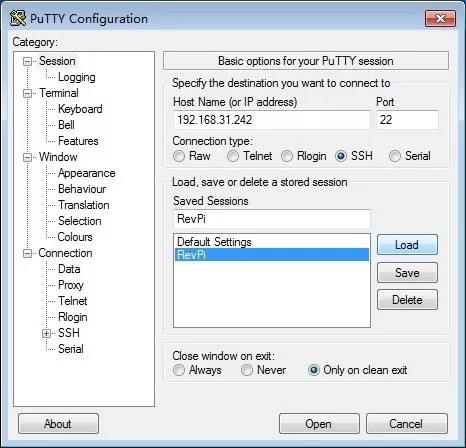
- 完成前面的配置後,就可以單擊“Open”按鈕。
之後PC就將建立與RevPi Core的連接。
- 輸入你的用戶名和密碼。它們都寫在RevPiCore側面的貼紙上。
你現在就可以使用你的RevPi Core。